- مؤلف Abigail Brown [email protected].
- Public 2023-12-17 06:38.
- آخر تعديل 2025-01-24 12:01.
رمز خطأ Windows 0xc00000e9 هو خطأ شائع في Windows Boot Manager يشير إما إلى فشل في الأجهزة أو ملف نظام تالف تمت مصادفته أثناء عملية التمهيد. يظهر بعد وقت قصير من بدء تشغيل الكمبيوتر ، ولكن قبل شاشة تسجيل الدخول إلى Windows ، على النحو التالي:
حدث خطأ غير متوقع في الإدخال / الإخراج. رمز الخطأ: 0xc00000e9
تنطبق الإرشادات الواردة في هذه المقالة على أنظمة التشغيل Windows 10 و Windows 8 و Windows 7 و Windows Vista.
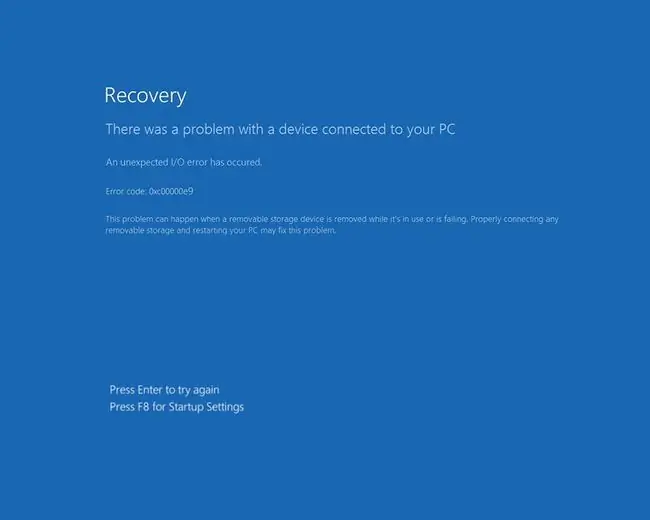
أسباب رمز خطأ Windows 0xc00000e9
رمز الخطأ 0xc00000e9 له علاقة دائمًا بعملية التمهيد لنظام التشغيل Windows.يحدث خطأ I / O أو خطأ في الإدخال / الإخراج عندما يتعذر على النظام الوصول إلى محرك أقراص أو قرص ، مما يعني أنه لا يمكنه قراءة البيانات أو نسخها. نظرًا لأنه شائع ، فهناك العديد من الأسباب التي قد تؤدي إلى ظهور الخطأ:
- خلل في الأجهزة الخارجية أو مكونات الكمبيوتر.
- منافذ الإدخال أو الإخراج التالفة.
- مكونات مثبتة بشكل غير صحيح مثل محرك الأقراص الثابتة غير المتصل الذي لا يتصل باللوحة الأم.
- تم تكوين إعدادات UEFI أو BIOS أو CMOS بشكل غير صحيح.
- ملفات النظام الفاسدة أو مشاكل تسجيل Windows.
- مشاكل مع Windows Update.
- فيروس قطاع التمهيد أو برامج ضارة أخرى.
كيفية إصلاح أخطاء 0xc00000e9 في أنظمة التشغيل Windows 10 و 8 و 7 و Vista
جرب هذه الخطوات بالترتيب حتى يختفي الخطأ:
-
أعد تشغيل الكمبيوتر. إذا لم تتمكن من تسجيل الدخول إلى جهاز الكمبيوتر الخاص بك ، فقم بإجراء إعادة تعيين ثابت عن طريق الضغط باستمرار على زر الطاقة حتى يتم إيقاف تشغيل الكمبيوتر ، ثم أعد تشغيله.
تؤدي إعادة تشغيل الكمبيوتر إلى إصلاح العديد من المشكلات. إذا استمر الخطأ في الحدوث ، فقم بإجراء مزيد من الحفر لتحديد السبب الأساسي.
- افصل جميع الأجهزة الخارجية. قم بإزالة الأجهزة الطرفية مثل محركات الأقراص الثابتة الخارجية ومحركات الأقراص المحمولة وأجهزة USB الأخرى ، ثم أعد تشغيل الكمبيوتر. يمكن أن تتداخل هذه الأجهزة الدخيلة مع عملية التمهيد في بعض الأحيان. قم بإزالتها مرة واحدة لمعرفة الجهاز المسبب.
-
تفحص Windows بحثًا عن الأخطاء. إذا تم تحميل Windows بنجاح بعد إعادة التشغيل ، فاستخدم أداة Windows Error Checking المضمنة وأمر SFC scannow لفحص القرص الصلب وملفات النظام على التوالي بحثًا عن المشاكل.
يمكن أيضًا تشغيل أداة Windows Error Checker من موجه الأوامر باستخدام الأمر chkdsk.
-
التمهيد في الوضع الآمن. عندما لا يتم تشغيل Windows بشكل طبيعي ، يمكنك غالبًا الوصول إلى نظام التشغيل في الوضع الآمن. إذا نجح ذلك ، يمكنك تنفيذ العديد من خطوات استكشاف الأخطاء وإصلاحها أدناه من داخل Windows.
- تحديث السائقين. إذا كنت قادرًا على التمهيد في Windows ، فتحقق لمعرفة ما إذا كانت جميع برامج تشغيل الأجهزة محدثة ، خاصة تلك المتعلقة بمنافذ الإدخال / الإخراج والتخزين.
- إجراء إصلاح بدء تشغيل Windows. إذا لم تتمكن من تسجيل الدخول إلى Windows ، فاستخدم قرص Windows أو محرك أقراص USB مُجهزًا يتضمن أدوات الإصلاح التلقائي لنظام Windows. يمكن لإصلاح مشاكل بدء التشغيل إصلاح ملفات النظام الفاسدة وأخطاء التسجيل والمحتوى المفقود الذي يؤدي أحيانًا إلى ظهور هذا الخطأ.
- فحص الكمبيوتر بحثًا عن البرامج الضارة. إذا كان الفيروس يمنع Windows من التمهيد ، فاستخدم أداة مكافحة فيروسات قابلة للتمهيد. قم بتنزيل برنامج مكافحة فيروسات لنظام Windows على جهاز آخر وانسخه إلى محرك أقراص قابل للتمهيد. تتضمن معظم أدوات الفيروسات أداة إنقاذ قابلة للتمهيد تفحص النظام من موجه الأوامر.
-
اختبر محركات الأقراص الصلبة. أسهل طريقة للقيام بذلك هي استخدام أداة مجانية لاختبار القرص الصلب.إذا كان لديك وصول إلى موجه الأوامر ، فقم بتشغيل الأداة من هناك دون إزالة محرك الأقراص الثابتة. خيار آخر هو استبدال القرص الصلب بمحرك أقراص آخر تعرف أنه يعمل. يمكنك أيضًا تجربة القرص الصلب في جهاز آخر.
- تغيير ترتيب التمهيد. قد يتغير تسلسل التمهيد إذا قمت بتثبيت محرك أقراص ثابت جديد ، أو توصيل محرك أقراص خارجي ، أو توصيل جهاز USB. يمكن أن يحدث أيضًا عند تحديث BIOS النظام. قم بالوصول إلى إعدادات BIOS أو UEFI للكمبيوتر ، ثم تأكد من أن محرك الأقراص الثابتة المثبت عليه Windows مُدرج في الجزء العلوي من تسلسل التمهيد.
-
قم بتحديث رمز تمهيد وحدة التخزين لاستخدام BOOTMGR. يمكن أن يتلف رمز تمهيد وحدة التخزين أو يرتبط بمحمل التمهيد بخلاف BOOTMGR الافتراضي لنظام التشغيل Windows. يجب أن يؤدي تحديث رمز تمهيد وحدة التخزين إلى حل هذه المشكلة.
يمكن أن تتسبب مشكلات رمز تمهيد وحدة التخزين أيضًا في حدوث مشكلات إضافية ، بما في ذلك الأخطاء المتعلقة بـ Hall.dll.
- إصلاح سجل التمهيد الرئيسي (MBR). على غرار رمز التمهيد لوحدة التخزين ، يحتوي سجل التمهيد الرئيسي على البيانات اللازمة لتحميل Windows. يخبر MBR Windows بمحرك الأقراص والقسم الذي يجب استخدامه أثناء التمهيد ، لذلك قد يؤدي إصلاح MBR إلى حل الخطأ.
-
تعطيل التمهيد الآمن لـ Windows. يمكن لميزة التمهيد الآمن أن تمنع الأجهزة أو البرامج الخارجية من العمل مع الكمبيوتر. قم بتعطيله مؤقتًا لمعرفة ما إذا كان ذلك سيؤدي إلى حل المشكلة.
-
إجراء استعادة النظام. إذا بدأت المشكلة في الظهور بعد تثبيت جهاز أو برنامج جديد ، فاستخدم وظيفة استعادة نظام Windows لاستعادة نظام التشغيل إلى حالته السابقة.
تمسح استعادة النظام التغييرات التي تم إجراؤها على Windows منذ تاريخ التراجع المحدد ، لذا قم بعمل نسخة احتياطية من الملفات التي تريد الاحتفاظ بها.
- قم بإجراء تثبيت نظيف لنظام Windows. تؤدي إعادة تثبيت Windows إلى الكتابة فوق جميع التغييرات التي تم إجراؤها على النظام. نتيجة لذلك ، تتم استعادة ملفات النظام التي كانت تالفة أو مفقودة إلى أمر العمل الصحيح.
-
تحقق من فشل المكونات. إذا كان ذلك ممكنًا ، فابحث داخل الكمبيوتر عن أي شيء قد يكون غير متصل أو غير متصل. افعل الشيء نفسه مع أي أجهزة خارجية تسببت في حدوث الخطأ. إذا حددت مشكلة في الجهاز ، فيمكنك إصلاحها بنفسك أو الاتصال بالشركة المصنعة للمساعدة في إصلاح الكمبيوتر.
قبل فتح جهاز كمبيوتر أو أي جهاز آخر ، تحقق لمعرفة ما إذا كان الجهاز يتمتع بضمان. قد تتمكن من الحصول على خدمة احترافية مجانًا.
التعليمات
كيف يمكنني إصلاح خطأ "استثناء مؤشر ترابط النظام لم تتم معالجته" في نظام التشغيل Windows 10؟
نظرًا لأن هذا الخطأ يعني أن لديك برنامج تشغيل خاطئًا ، فستحتاج إلى تحديد موقع برنامج التشغيل وإزالته لإصلاحه. قم بالتمهيد في الوضع الآمن واضغط مفتاح Windows + R ؛ اكتب eventvwr في مربع الحوار Run. في قائمة Windows Logs ، حدد System ابحث عن السجل المسمى system_thread_exception_not_handledحدده للعثور على برنامج التشغيل الخاطئ.
كيف يمكنني إصلاح الخطأ "يتعذر على Windows الوصول إلى الجهاز أو المسار أو الملف المحدد"؟
يشير هذا الخطأ إلى أنه قد لا يكون لديك إذن للوصول إلى الجهاز أو المسار أو اسم الملف. لإصلاحه ، انقر بزر الماوس الأيمن فوق الملف أو المجلد وحدد Properties> Security ضمن أسماء المجموعات أو المستخدمين ، حدد Editوتأكد من أن لديك أذونات إدارية.
كيف يمكنني إصلاح خطأ عند محاولة الاتصال بخدمة Windows Live Calendar؟
إذا تلقيت خطأً عند الاتصال بخدمة Windows Live Calendar ، فربما تمت ترقية حسابك ، ولم تعد جهات الاتصال والتقويم متزامنين. إذا كان لا يزال بإمكانك تسجيل الدخول ، فتجاهل الخطأ وتابع. أو قم بتسجيل الخروج والوصول إلى التقويم في التقويم.صفحة ويب live.com.






